Lopullinen opas Facebook-välimuistin tyhjentämiseen eri laitteilla
Facebook on monialustainen sosiaalinen sovellus, jota voi käyttää laitteilla, kuten tietokoneilla, tableteilla ja älypuhelimilla. Facebookia käytettäessä syntyy kuitenkin paljon välimuistia, joka tallennetaan väliaikaisesti puhelimeesi ja vie paljon tilaa puhelimesi tallennustilasta. Jos et käytä sitä, tallennustilasi täyttyy, järjestelmän suorituskyky hidastuu ja ongelmia voi ilmetä.
Tämä viesti näyttää sinulle miten tyhjennä välimuisti Facebookissa ja tyhjennä verkkosivustojen Facebook-välimuisti erikseen. Käytätpä sitten Facebookia iPhonella, iPadilla, Android-puhelimella, Macilla tai Windows-tietokoneella, voit seurata asiaan liittyvää ratkaisua tyhjentääksesi Facebook-välimuistin helposti.
SIVUN SISÄLTÖ:
- Osa 1. Mitä tapahtuu, jos tyhjennät välimuistin Facebookissa
- Osa 2. Facebook-välimuistin tyhjentäminen iPhonessa
- Osa 3. Facebook-sovelluksen välimuistin tyhjentäminen Android-puhelimessa
- Osa 4. Välimuistin ja evästeiden poistaminen Mac Facebookissa
- Osa 5. Kuinka tyhjentää Facebook-välimuisti verkkosivustolle Windowsissa
Osa 1. Mitä tapahtuu, jos tyhjennät välimuistin Facebookissa
Ennen kuin alamme esitellä, miten Facebookin välimuisti tyhjennetään, keskustellaanpa siitä, mitä tapahtuu, kun tyhjennät ensin Facebook-sovelluksen välimuistin. Sen jälkeen voit päättää, haluatko jatkaa välimuistin tyhjentämistä Facebookissa.
Kuten alussa mainitsimme, välimuisti luodaan automaattisesti, kun käytät Facebookia. Jos sitä kertyy, se vaikuttaa tallennustilaasi ja normaaliin käyttöön. Kun poistat Facebookin välimuistin, se tyhjentää myös Facebookin väliaikaiset tiedostot. Mitä se tarkoittaa?
• Edellisen resurssin lataaminen kestää hieman kauemmin.
• Se poistaa tilisi tiedot tai Facebook-kaverisi, julkaisusi jne.
• Tallennustilasi vapautuu.
Onko turvallista tyhjentää kaikki välimuisti Facebookissa? Vastaus on kyllä. Facebookin välimuistin tyhjentäminen on täysin turvallista. Se ei vaikuta sovelluksessa kerättyihin henkilötietoihisi.
Osa 2. Facebook-välimuistin tyhjentäminen iPhonessa
Kun olemme oppineet, mitä tapahtuu välimuistin tyhjentämisen jälkeen Facebookissa, katsotaanpa nyt, miten Facebookin välimuisti tyhjennetään.
Sovellusvälimuistilla on olennainen rooli Facebookin päivittäisessä käytössä. Mutta on silti hetkiä, jolloin haluat tyhjentää Facebookin välimuistin. Jos sinun on poistettava Facebookin välimuisti iPhone 17/16/15/14/13/12/11-, iPad Pro-, iPad Air- tai muista iPhone/iPad-malleista, voit seurata alla olevia kolmea menetelmää.
Tyhjennä Facebook-välimuisti iPhonessa sovelluksen sisällä
Vaihe 1. Avaa Facebook-sovellus iPhonessasi ja napauta oikeassa alakulmassa olevaa kolmen vaakasuoran viivan painiketta nähdäksesi lisää vaihtoehtoja. Etsi Facebook Asetukset vaihtoehto ja napauta sitä.
Vaihe 2. Valita Asetukset ja valitse sitten selainNyt siirryt pääkäyttöliittymään. Selainasetukset. Täällä voit yksinkertaisesti napauttaa Poista valinta -painiketta poistaaksesi iPhonesi evästeet ja välimuistin verkkosivustoilta, joilla olet käynyt Facebook-sovellusta käyttäessäsi.
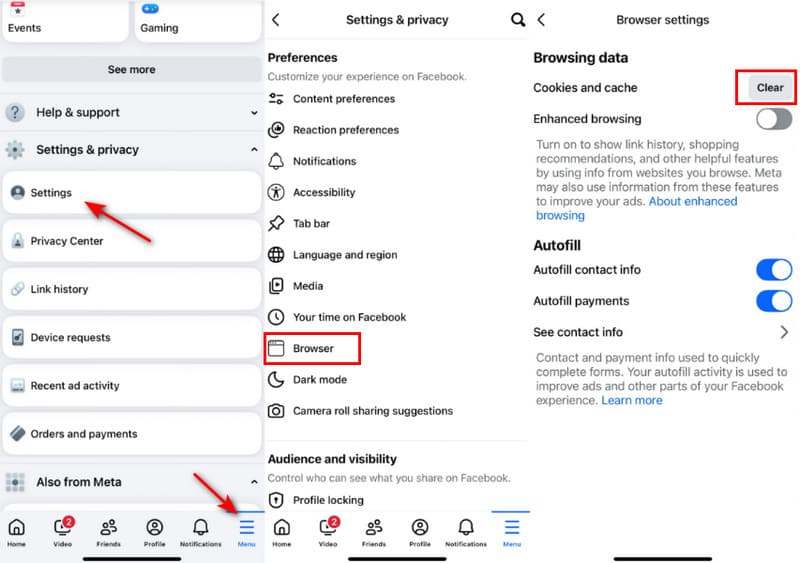
Vinkki:
Ovatko evästeet ja välimuisti sama asia?
Ei sitä. Evästeitä käytetään käyttäjäkohtaisten tietojen, kuten kirjautumistietojen, tallentamiseen, jotka muistavat tietosi ja personoivat käyttökokemustasi. Välimuistin tarkoitus on tallentaa tietoja väliaikaisesti nopeampaa latautumista varten.
Tyhjennä Facebook-välimuisti iPhonessa asetuksista
Vaihe 1. Avaa iPhone ja avaa Asetukset sovellus. Napauta general vaihtoehto ja siirry sitten kohtaan iPhone-tallennustila.
Vaihe 2. Vieritä alas löytääksesi Facebook-sovelluksen ja napauta sitä. Kun astut Facebookin pääkäyttöliittymään, voit valita Poista sovellus tyhjentääksesi välimuistin ja muut tiedostot Facebookissa.

Voit myös poistaa Facebook-sovelluksen painamalla sitä pitkään aloitusnäytössä.
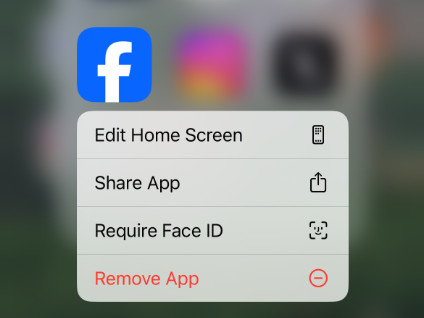
Vaihe 3. Siirry iPhonen App Storeen, etsi Facebook-sovellus ja asenna se uudelleen.
Tyhjennä Facebook-välimuisti ja muut tiedot perusteellisesti iPhonessa
Jos haluat poistaa pysyvästi Facebook-välimuistin, evästeet ja muut sovellustiedot iPhonestasi, voit luottaa tehokkaaseen Apeaksoft iPhone EraserSe tarjoaa yksinkertaisen tavan poistaa kaikki sisältö ja asetukset iOS-laitteista, kuten iPhoneista, iPadeista ja iPodeista.
Tyhjennä Facebookin välimuisti huolellisesti
- Tyhjennä Facebook-välimuisti, evästeet ja muut tiedot iPhonesta.
- Poista pysyvästi kaikki iOS-tiedot ja -asetukset iPhonesta, iPadista ja iPodista.
- Tarjoa 3 poistotasoa iOS-tiedostojen ja eri asetusten poistamiseksi.
- Suojaa yksityisyyttäsi ja tärkeitä tietojasi palautumiselta.
Suojattu lataus
Suojattu lataus

Noudata alla olevia yksinkertaisia ohjeita oppiaksesi tyhjentämään Facebook-välimuistin iPhonessa kokonaan ja perusteellisesti:
Vaihe 1. Lataa ohjelmisto painamalla yllä olevaa painiketta. Liitä iPhone tietokoneeseen.
Vaihe 2. Valitse Vapauta tilaa vaihtoehto vasemmassa navigointipalkissa ja napsauta sitten Pikaskannaus.
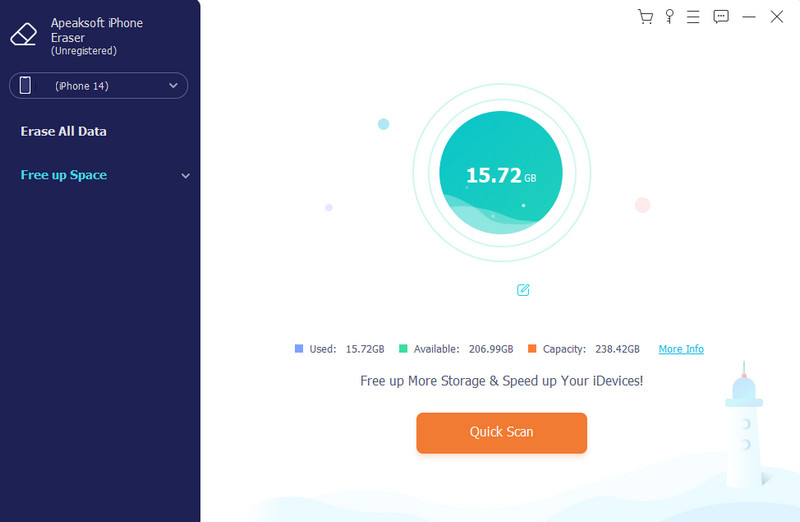
Vaihe 3. Valitse pyyhkiä -painiketta roskatiedostojen jälkeen ja aloita sitten puhdistus.
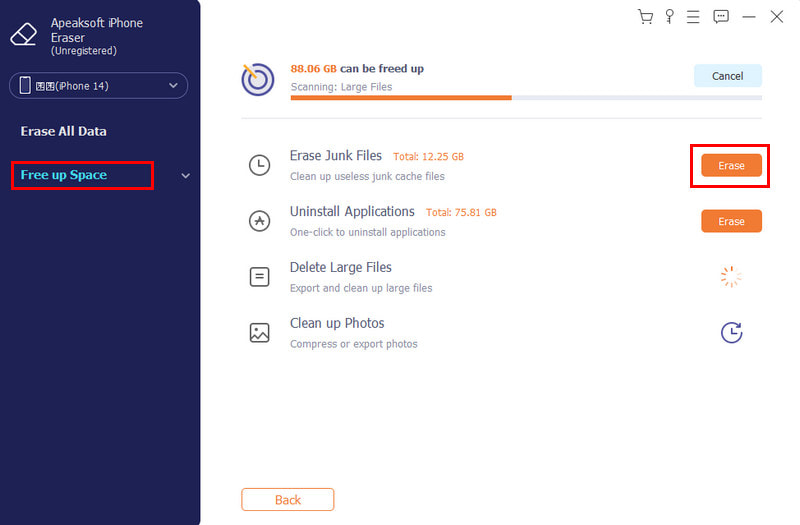
Osa 3. Facebook-sovelluksen välimuistin tyhjentäminen Android-puhelimessa
Jos olet Android-käyttäjä ja haluat tyhjentää sovelluksesi välimuistin Facebookissa, voit ottaa seuraavan oppaan. Huomaa, että vaiheet voivat vaihdella laitteestasi riippuen.
Vaihe 1. Avaa Asetukset sovellus Android-puhelimeesi ja valitse Sovellukset ja ilmoitukset or Sovellus vaihtoehto löytää Facebook-sovellus.

Vaihe 2. Kun siirryt Facebook-käyttöliittymään, siirry kohtaan Tallennus ja välimuisti ja napauta sitten Tyhjennä välimuisti -painiketta, jolla voit tyhjentää tämän Android-puhelimen Facebook-välimuistin. Napsauta tätä saadaksesi lisätietoja tyhjennä välimuisti Androidissa.

Osa 4. Välimuistin ja evästeiden poistaminen Mac Facebookissa
Voit nopeasti tyhjentää Facebookin välimuistin, evästeet, selaushistorian ja muut tiedot Macissa käyttämällä monipuolista Macin tietojen puhdistustyökalua, Apeaksoft Mac CleanerHalusitpa sitten tyhjentää Facebook-sovelluksesi välimuistin tai tyhjentää verkkosivustojen Facebook-välimuistin Macillasi, voit luottaa siihen.
Tyhjennä Facebook-välimuisti kokonaan Macilla
- Poista roskapostia, turhia ja vanhoja tiedostoja vapauttaaksesi Macin tallennustilaa.
- Seuraa macOS-järjestelmän nykyistä suorituskykyä.
- Tarkastele ja hallitse Mac-levyn käyttöä, muistin käyttöä, suorittimen käyttöä ja paljon muuta.
Suojattu lataus

Noudata alla olevia ohjeita oppiaksesi tyhjentämään välimuistin Facebookissa Macilla:
Vaihe 1. Napsauta yllä olevaa latauspainiketta. Asenna ja käynnistä tämä Mac Cleaner ilmaiseksi seuraamalla ohjeita. Siinä on kolme keskeistä ominaisuutta: Tila, Siivoojaja Toolkit.

Vaihe 2. Ennen kuin tyhjennät Facebook-välimuistin Macissa, voit valita Tila nähdäksesi ensin nykyisen Mac-tilan, kuten suorittimen, muistin ja levyn.

Vaihe 3. Voit tyhjentää Facebookin välimuistin ja evästeet käyttämällä Siivooja ominaisuus. Sinulle tarjotaan erilaisia vaihtoehtoja järjestelmän välimuistin, sovellusvälimuistin, järjestelmälokien, käyttäjälokien, lokalisoinnin ja muiden ominaisuuksien skannaamiseen ja poistamiseen. Valitse System Junk ja sitten vain napsauta Skannata -painiketta skannataksesi Facebookin välimuistin Macillasi.

Vaihe 4. Kun skannaus on valmis, voit napsauttaa Näytä -painiketta tarkistaaksesi nämä tiedostot. Valitse kaikki välimuisti ja evästeet Facebookissa ja napsauta sitten Clean -painiketta vahvistaaksesi tyhjennystoiminnon.

Tämä suositeltu Mac Cleaner sisältää myös muita hyödyllisiä työkaluja, kuten tiedostonhallinta, asennuksen poistaminen, optimointi, tietosuoja, piilottaminen ja paljon muuta. Pääset niihin helposti käsiksi Toolkit. Mac Cleanerin avulla voit helposti hallita ja vapauta levytilaa Macissa, parantaa Macin suorituskykyä, suojaa Macia ja yksityisyyttäsi ja paljon muuta.

Osa 5. Kuinka tyhjentää Facebook-välimuisti verkkosivustolle Windowsissa
Windows-tietokoneen käyttäjänä, kun haluat tyhjentää Facebook-välimuistin Chromessa, Safarissa tai Microsoft Edgessä, voit seurata alla olevia ohjeita poistaaksesi Facebook-välimuistin tehokkaasti tietokoneelta.
Kuinka tyhjentää Facebook-välimuisti verkkosivustolle Microsoft Edgessä
Avaa Microsoft Edge -selain tietokoneellasi, napsauta kolmen pisteen painiketta oikeassa yläkulmassa ja valitse sitten Asetukset vaihtoehto avattavasta luettelosta.
valita Yksityisyys ja palvelut vasemmasta sivupalkista. Klikkaa Valitse Tyhjennettävä -painiketta Poista selaustiedot. Valitse Aikaväli-luettelosta Koko ajan.
Rastita kaksi ruutua Evästeet ja muut sivuston tiedot ja Välimuistit kuvat ja tiedostot. Napsauta sen jälkeen Poista valinta Nyt-painike tyhjentääksesi välimuistin Facebookissa.

Kuinka tyhjentää Facebook-välimuisti verkkosivustolle Chromessa
Jos käytät aina Facebookia Chrome-selaimessa, voit käynnistää sen ja napsauttaa sitten oikeassa yläkulmassa olevaa 3 pisteen painiketta. Valitse Asetukset ja valitse sitten Yksityisyys ja turvallisuus.
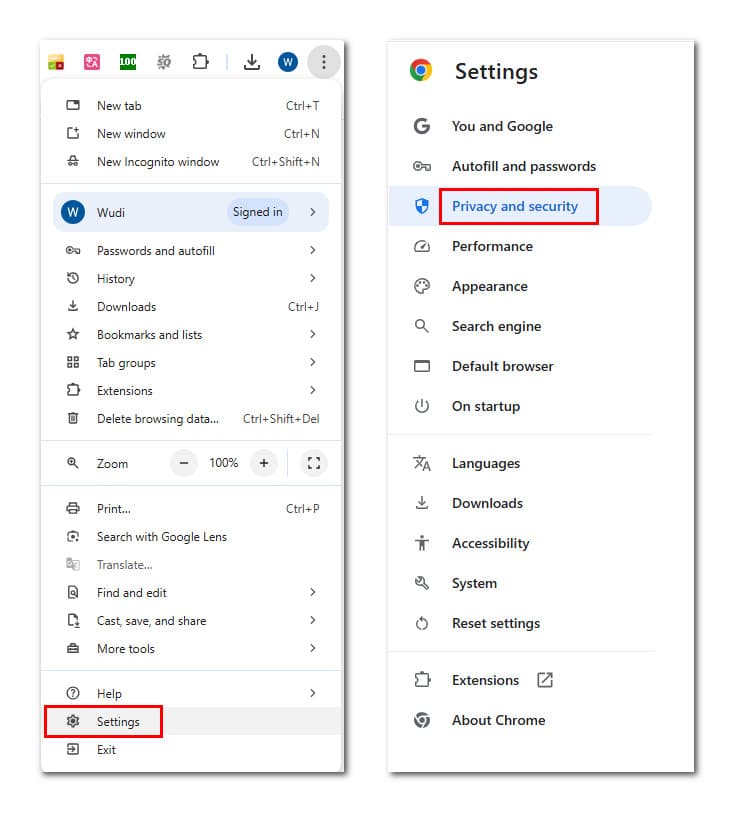
Valitse Poista selaustiedot vaihtoehto ja valitse sitten Koko ajan avattavasta Aikaväli-luettelosta. Merkitse rasti Selaushistoria, Evästeet ja muut sivuston tiedot, The Välimuistit kuvat ja tiedostotja valitse sitten Puhdas data -painiketta poistaaksesi kaikki Facebook-välimuisti ja muut selaintiedot.
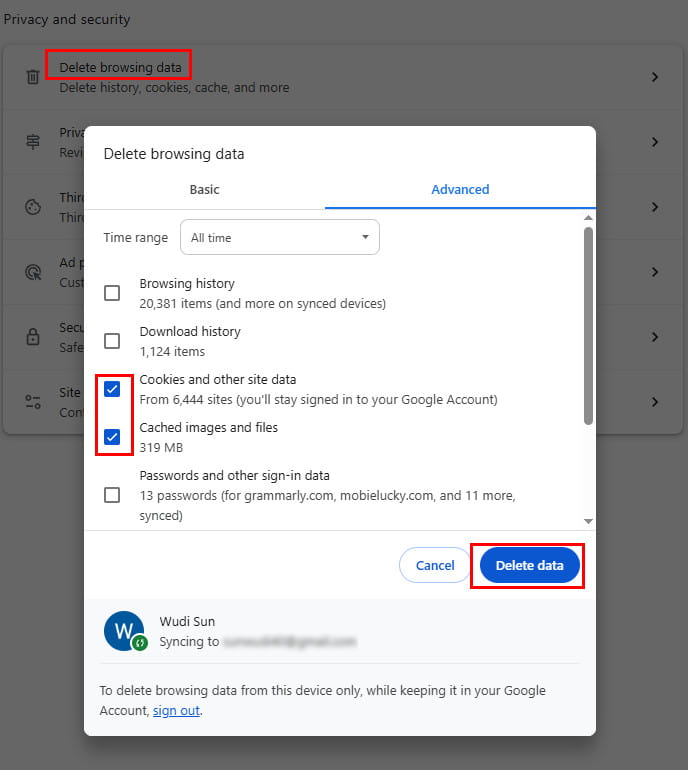
Kuinka tyhjentää Facebookin välimuisti verkkosivustolle Safarissa
Voit tyhjentää Facebookin välimuistin Macilla Safarin kautta seuraavasti:
Vaihe 1. Avaa Safari ja napsauta Kehittää ylemmässä navigointipalkissa.
Vaihe 2. Napauta Tyhjät välimuistit tyhjentääksesi Facebookin välimuistin.
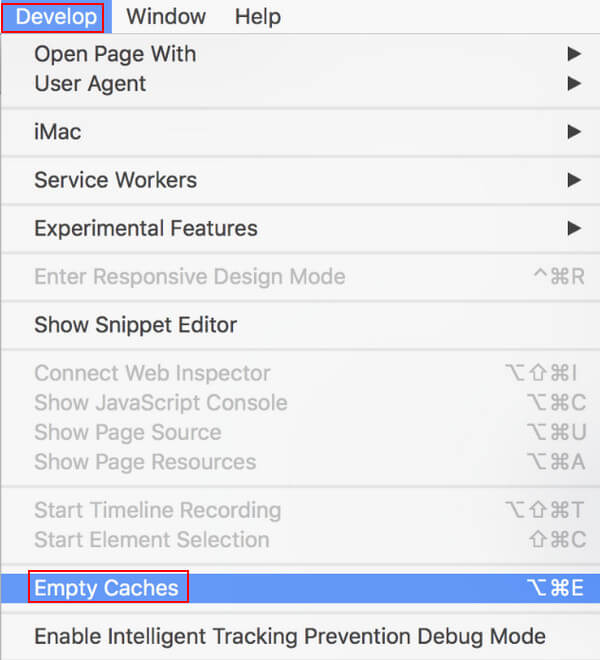
Yhteenveto
Facebookin välimuistin tyhjentäminen aika ajoin on melko tärkeää. Tässä viestissä näytetään sinulle yksityiskohtaisesti. kuinka tyhjentää Facebook-välimuisti eri laitteilla. Kun sinun on poistettava nämä välimuistit, evästeet ja väliaikaiset tiedostot, voit tehdä sen noudattamalla niihin liittyvää menetelmää.
Aiheeseen liittyvät artikkelit
Haluatko synkronoida Facebook-yhteystiedot iPhoneesi? Tutustu kuuteen todistettuun tapaan synkronoida yhteystiedot, kuvat jne. iPhone 6/17/16/15/14:een ja muihin.
Älä huoli, jos poistat kuvia Facebookista vahingossa. Täältä voit oppia 4 tapaa palauttaa Facebookin poistetut valokuvat iPhonessa.
Kuinka poistan Facebookin? Kuinka poistaa kuvia Facebookista? Kuinka poistaa vain Facebook käytöstä? Tule oppimaan Facebookin poistamisesta.
Tämä opas kertoo, kuinka tehokkaasti palauttaa poistetut Facebook-viestit iPhonessa, Android-laitteissa ja tietokoneissa varmuuskopion kanssa tai ilman.

